티스토리 뷰
실수로 닫은 크롬 브라우저 창(탭) 또는 최근 닫은 브라우저 창을 복원(복구)하는 방법을 소개합니다. 많은 사람들은 컴퓨터에서 크롬 브라우저를 사용하여 하나의 창에 여러 개의 탭을 열어 놓고 문서 작업을 하거나 웹 서핑을 하게 됩니다. 이때 크롬 브라우저 창이 실수로 닫혔을 때, 적잖게 당황할 수 있습니다. 닫힌 창에는 여러 개의 탭이 있으며 북마크에 추가하지 않았을 수도 있습니다.
대부분의 브라우저 탭은 미처 다 읽지 않은 기사, 작업 중인 문서 등 나에게 필요한 탭들로 구성되어 있습니다. 실수로 탭을 닫은 경우, 사용하고 있던 창을 잃어버리지 않을까 당황할 수 있습니다. 하지만, 단지 서너 번의 클릭으로 닫은 창을 쉽고 안전하게 복원할 수 있습니다.
최근 닫은 브라우저 창과 실수로 닫은 모든 탭을 복원하려면 다음 단계를 진행하세요.
실수로 닫은 탭·최근 닫은 브라우저 창 복원하기
① 컴퓨터에서 열려 있는 Chrome(크롬) 창의 오른쪽 상단 더보기 ⠇를 클릭합니다.
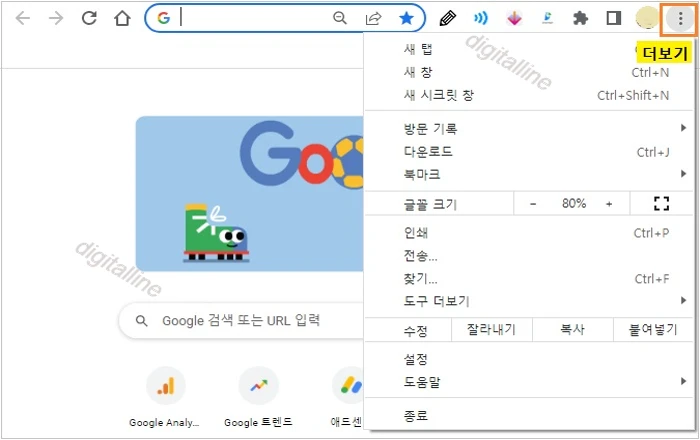
② '방문 기록' 위로 마우스를 가져갑니다.

③ 실수로 닫은 창 또는 열어 본 창을 복원하려면 '최근에 닫은 탭' 아래의 드롭다운 메뉴에서 찾고 있는 탭을 클릭합니다.
- 최근에 닫은 창에 여러 개의 탭이 있는 경우 드롭다운 메뉴에 탭 수가 표시됩니다.
④ 창 복원을 클릭합니다.
- 창 복원을 클릭하면 창에 포함된 모든 탭이 열립니다.

✜ 이 같은 프로세스를 더 간단하게 하려면 키보드 단축키를 사용하여 방금 닫은 모든 탭의 창을 불러올 수 있습니다.
- 키보드 단축키: Ctrl/Command + Shift + T
【가이드】 크롬 메모리 절약 모드 사용하기:
컴퓨터에서 크롬 브라우저를 사용할 때, 하나의 창에 여러 개의 탭을 열어 놓고 문서 작업을 자주 하게 됩니다. 이때 캐시 메모리 부족으로 인해 화면 프리징(얼음) 문제가 자주 발생합니다. 이같은 문제를 방지하려면, 아래 링크한 크롬 메모리 절약 모드 사용 설정으로 크롬 속도를 빠르게 할 뿐만 아니라 화면 프리징 문제를 개선할 수 있습니다.
➤ 크롬 메모리 절약 모드 사용 설정으로 크롬 속도 빠르게 유지하기
게시글 마치며:
실수로 닫은 크롬 브라우저 창(탭) 또는 최근 닫은 브라우저 창 복원(복구)하는 방법을 살펴보았습니다. 크롬 브라우저 창이 실수로 닫혔거나 최근 닫은 브라우저 창(탭)을 단지 서너 번의 클릭으로 닫은 창을 쉽고 안전하게 복원해 보세요.
'iT insight' 카테고리의 다른 글
| 크롬 원격 데스크톱 사용법 - 컴퓨터 원격 액세스(연결) 사용 설정·중지 (1) | 2022.11.24 |
|---|---|
| 크롬을 종료하거나 다시 시작할 때 동기화 오류 해결하기 (0) | 2022.11.22 |
| 네이버 검색 유입량 감소 대책: 서치어드바이저 소유확인 진행 (1) | 2022.10.25 |
| 컴퓨터, 측면 패널에서 할 일 만들기·목록으로 정리 및 이메일을 할 일로 저장하기 (0) | 2022.10.22 |
| 컴퓨터, Keep 메모·목록 만들기 및 구글 독스·슬라이드에 메모 추가하기 (0) | 2022.10.15 |

